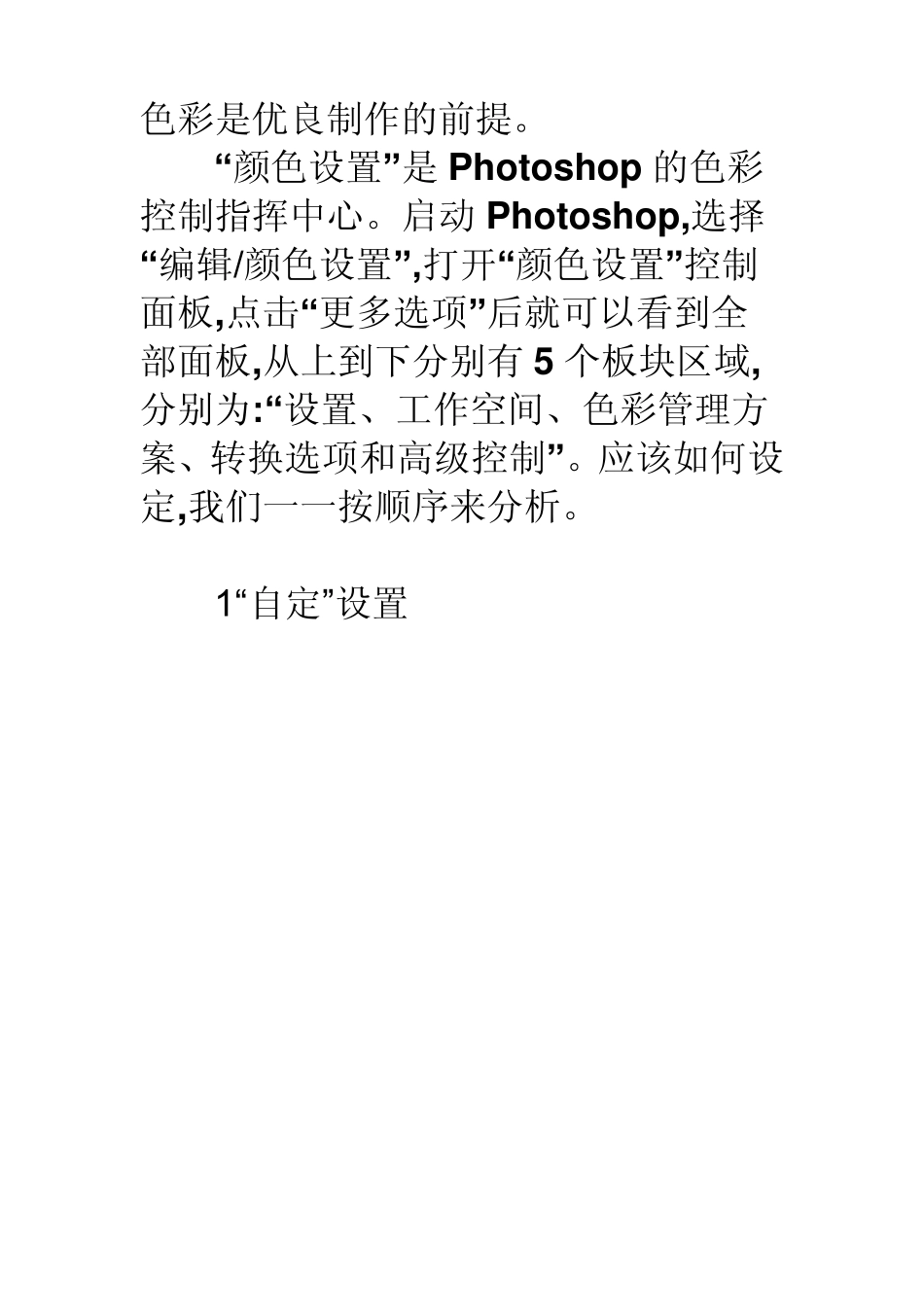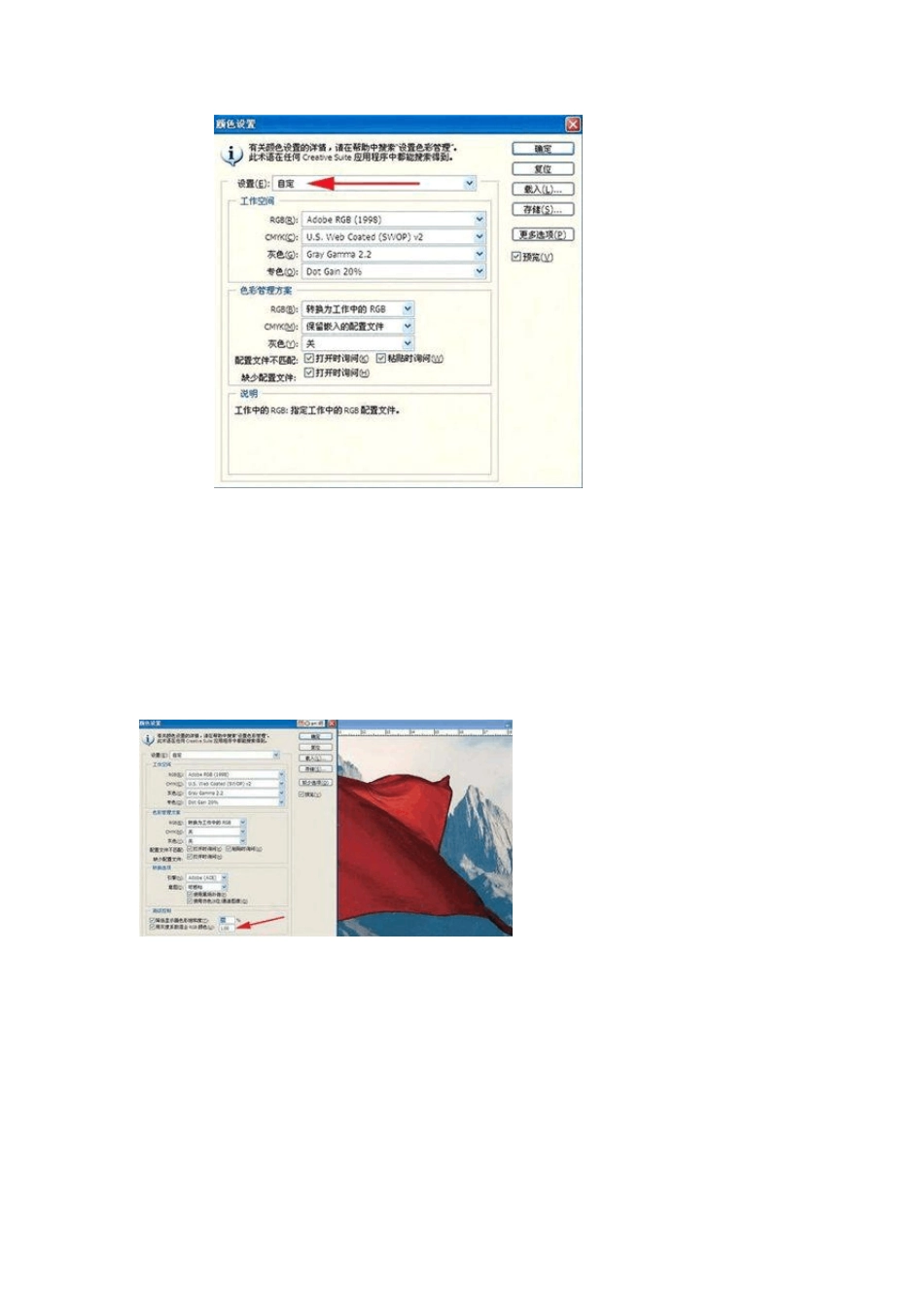Photoshop 的颜色设置及色彩管理 2009-09-07 11:40:35| 分类: Photoshop|举报|字号 订阅 随着数码相机的普及和发展,出于校正、美化照片的目的,掌握一招半式的后期处理技巧变得刻不容缓。因此在 2008 年,本栏目特别邀请到在数码影像领域研究多年的刘宽新老师,把他最新著作《数码影像专业教程》中提供的经验、技巧摘录出来,以飨读者。 色彩管理是一个复杂但又不能回避的课题,是数码影像后期处理的基础,它的每一点变化,都直接影响着其后每一步处理的结果。我们就以 Photoshop 的颜色设置和色彩管理入手,以此正式拉开今年数字课堂的序幕。 以 Photoshop 为例,没有正确的设置就会使后期制作处在混乱的状态,导致前期拍摄的照片在制作阶段打了折扣,影响到输出质量,正确设置Photoshop 的色彩是优良制作的前提。 “颜色设置”是Photoshop 的色彩控制指挥中心。启动Photoshop,选择“编辑/颜色设置”,打开“颜色设置”控制面板,点击“更多选项”后就可以看到全部面板,从上到下分别有5 个板块区域,分别为:“设置、工作空间、色彩管理方案、转换选项和高级控制”。应该如何设定,我们一一按顺序来分析。 1“自定”设置 它是整个设置的纲目,打开下拉菜单会出现一列预置好的选项,如果选中任何一项,整个面板下面的四大板块都会出现与之配套的全部选项。对于对色彩管理不太熟悉的初级用户,建议使用“北美印前默认设置”(有些显示“北美印前2”),此设置较为专业,能够取得稳妥、安全的使用效果。 而如果选择了“自定”设置,则可进行自主设定,更好地实现个人意图。设置自定板块后,其余四大板块都要自已来设定。 2“工作空间”设置 “工作空间”是全部Photoshop 色彩工作的核心,它规定操作必须在一个特定的色彩区域中进行,此工作空间制作的照片改换到彼工作空间,照片色彩就会发生变化。 1. “工作空间”中分四个小项可供修改,第一项就是RGB 空间设定,中高级的摄影师应该选择 Adobe RGB,以使照片能够适合高档印刷的需要;如果为激光输出照片和一般打印可以选“sRGB IEC61966-2.1”;仅仅是观看或网上传输,可选“显示器 RGB”。如果使用“显示器RGB”修图,而照片最终又被用于高档印刷,那么很可能产生色彩失真的情况。 2.CMYK 的设置,它的设置较为复杂。在没有印刷厂 ICC 的情况下,建议设置为U.S.Web coated(swop)v2,这是北美高档印刷的设置。如果想印刷得到更好的效果,可以到印刷厂拷贝其标准的ICC 特性文件,并复制到C:\WINDOWS\syste...